Šiame vadove sužinosite, kaip sukurti patrauklią ir profesionalią "Twitch" reklaminę juostą. Jūsų reklaminis skydelis yra pirmas dalykas, kurį žiūrovai mato apsilankę jūsų kanale. Todėl svarbu, kad jis ne tik gerai atrodytų, bet ir atspindėtų jūsų prekės ženklą bei temą. Pradėkime!
Pagrindiniai dalykai
- Baneriui sukurti jums tereikia nemokamo internetinio redaktoriaus.
- Tinkamo šablono pasirinkimas gali turėti didelės reikšmės.
- Naudodamiesi paprastomis redagavimo parinktimis galite suasmeninti savo banerį.
Žingsnis po žingsnio vadovas
1 žingsnis: sukurkite banerį
Pirmiausia turėtumėte prisijungti prie savo "Twitch" paskyros ir pasiekti savo profilio banerį. Pamatysite, kad šiuo metu rodomas tik numatytasis baneris. Norėdami sukurti savo banerį, eikite į svetainę canva.com - nemokamą platformą, padedančią kurti grafiką.
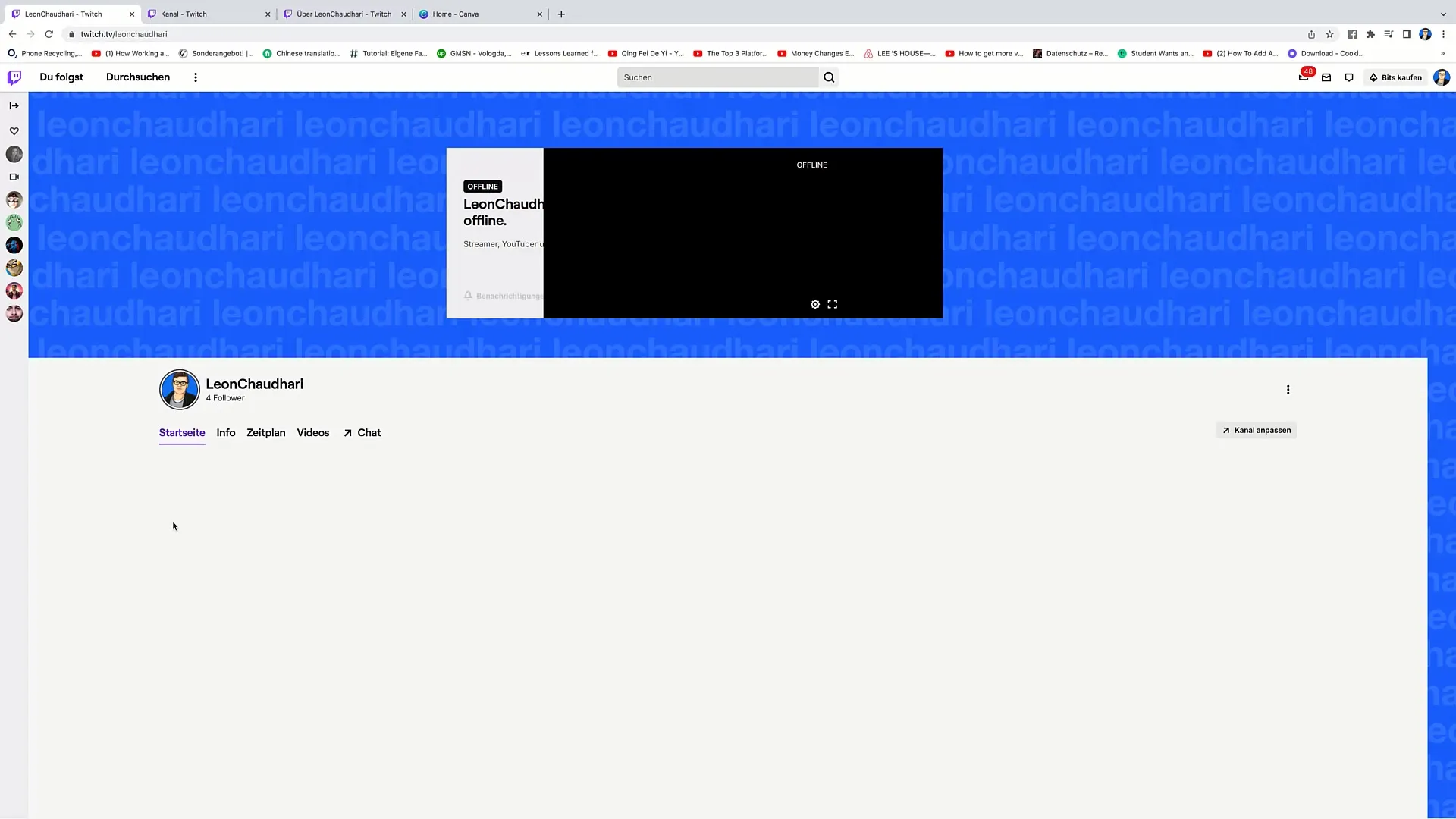
2 žingsnis: pasirinkite tinkamą šabloną
Svetainėje "Canva" paieškos juostoje galite įvesti terminą "Twitch baneris". Bus rodomi įvairūs šablonai. Paprastai galima rinktis iš daugybės patrauklių dizainų. Pasirinkite jums patinkantį šabloną. Šiame pavyzdyje svarstau apie moderniai ir taupiai atrodantį banerį.
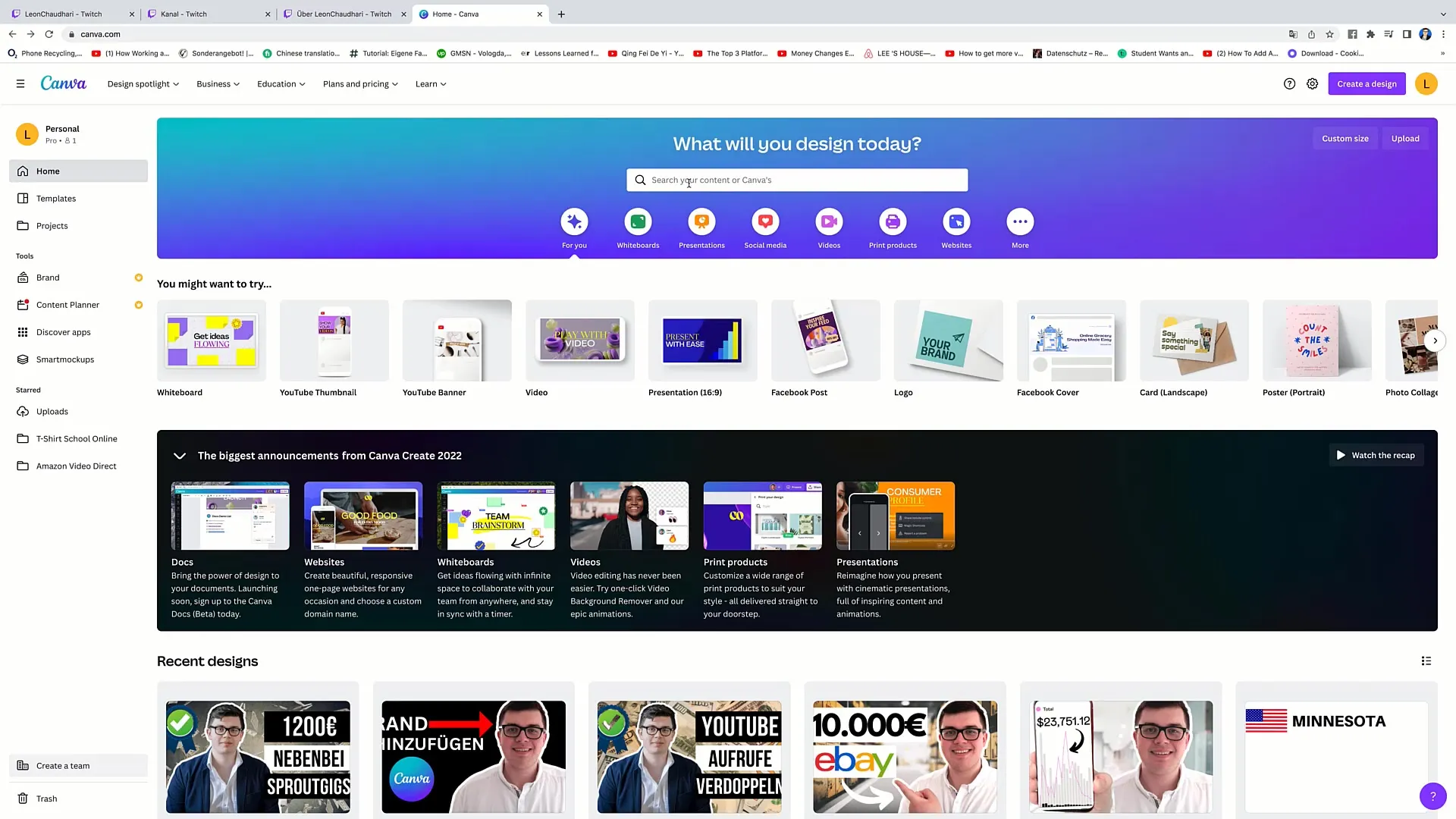
3 žingsnis: atlikite banerio koregavimus
Spustelėkite pasirinktą šabloną. Jame galėsite pritaikyti banerį. Dabar pridėčiau savo pavadinimą "Leon Schotari Livestream". Tai svarbu, nes jūsų vardas turi būti aiškiai matomas.
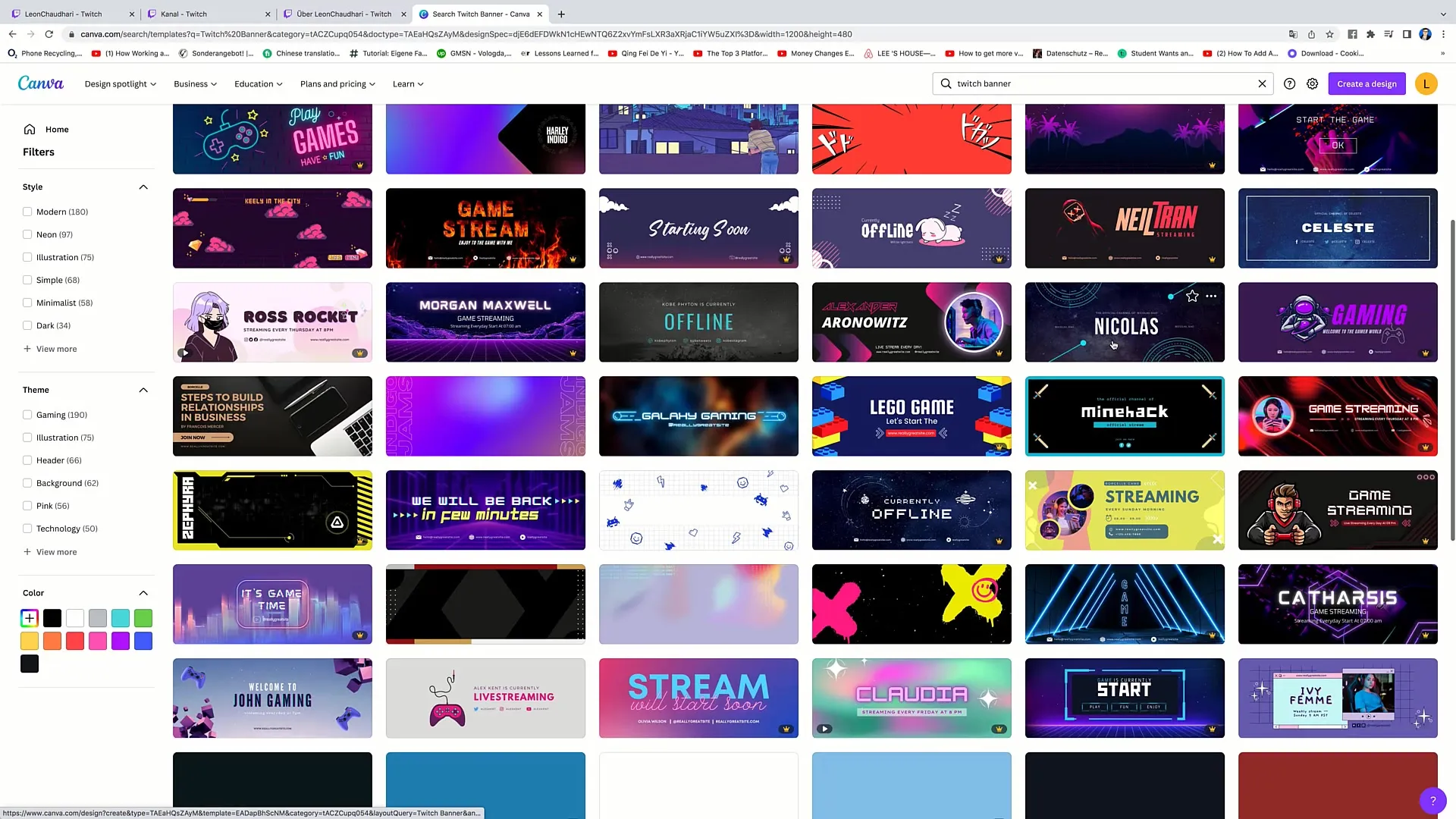
4 veiksmas: pridėkite nuotrauką
Dabar pridėkite savo nuotrauką. Norėdami tai padaryti, eikite į įkėlimo sritį ir įkelkite savo nuotrauką. Įsitikinkite, kad nuotrauka gerai apšviesta ir kad esate aiškiai atpažįstamas. Svarbi detalė: vilkite nuotrauką tinkamo dydžio.
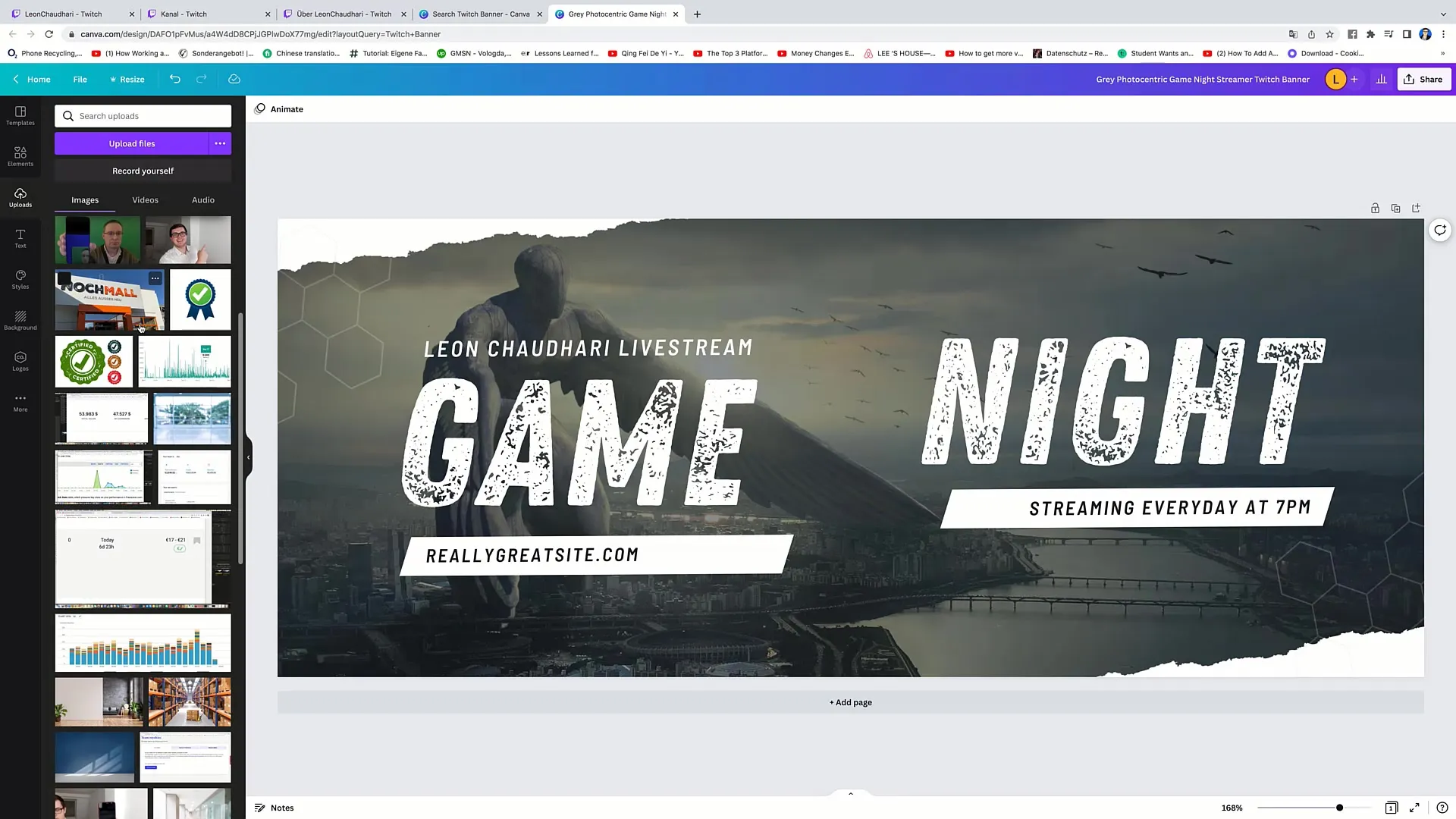
5 veiksmas: paveikslėlio redagavimas
Redaguokite paveikslėlį dukart spustelėję ant jo. Taip galėsite koreguoti dydį. Taip pat galite pašalinti paveikslėlio foną, kad vaizdas atrodytų švarus. Norėdami tai padaryti, spustelėkite "Edit image" (redaguoti vaizdą) ir pasirinkite "Remove background" (pašalinti foną).
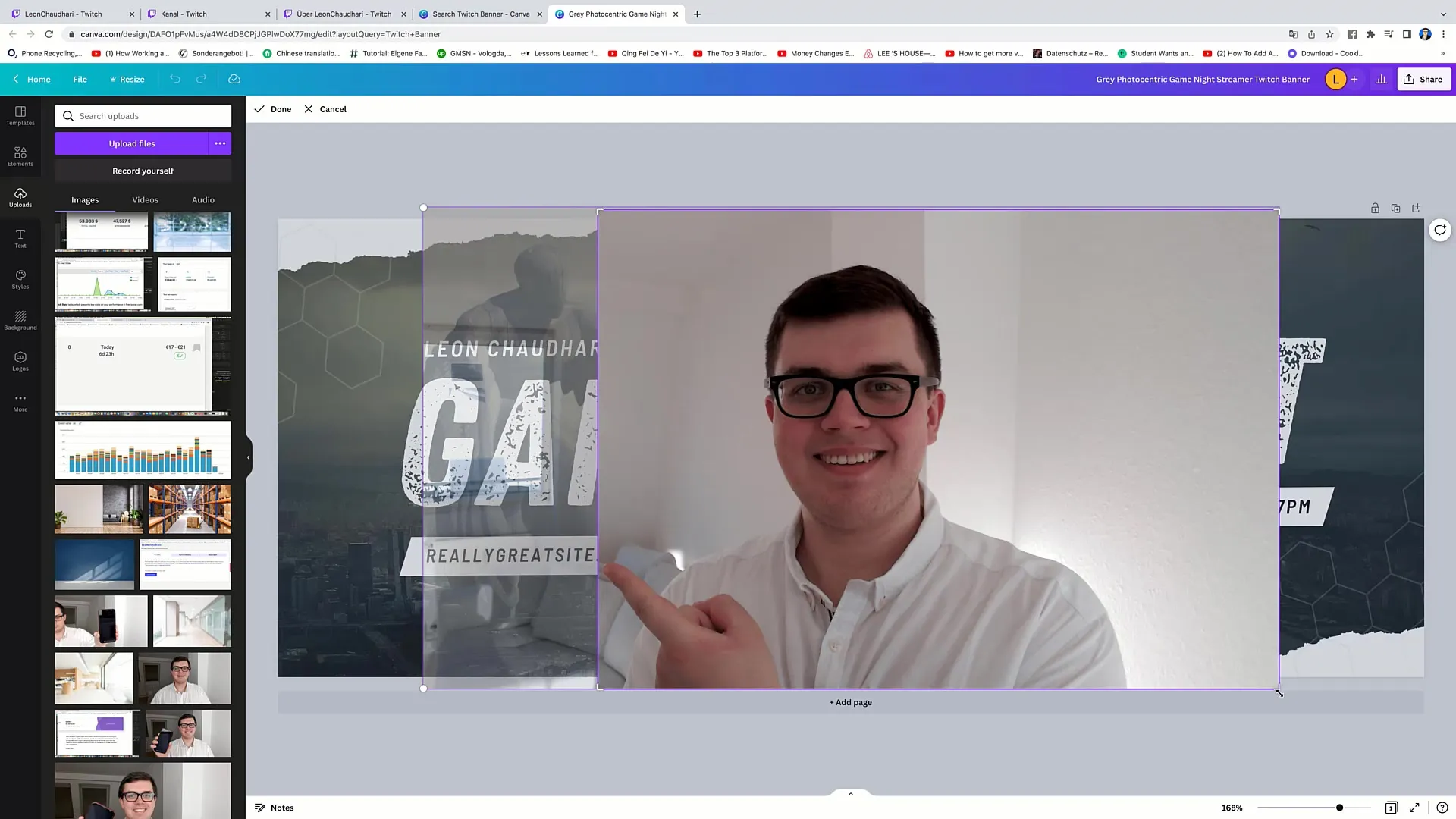
6 veiksmas: pridėkite šešėlių ir švytėjimo
Norėdami dar labiau pritaikyti vaizdą, spustelėkite mygtuką "Shadow" (šešėlis) ir pasirinkite švytėjimo parinktį. Čia galite žaisti su skaidrumo, neryškumo ir dydžio nustatymais, kad sukurtumėte patrauklų rėmelį aplink vaizdą.
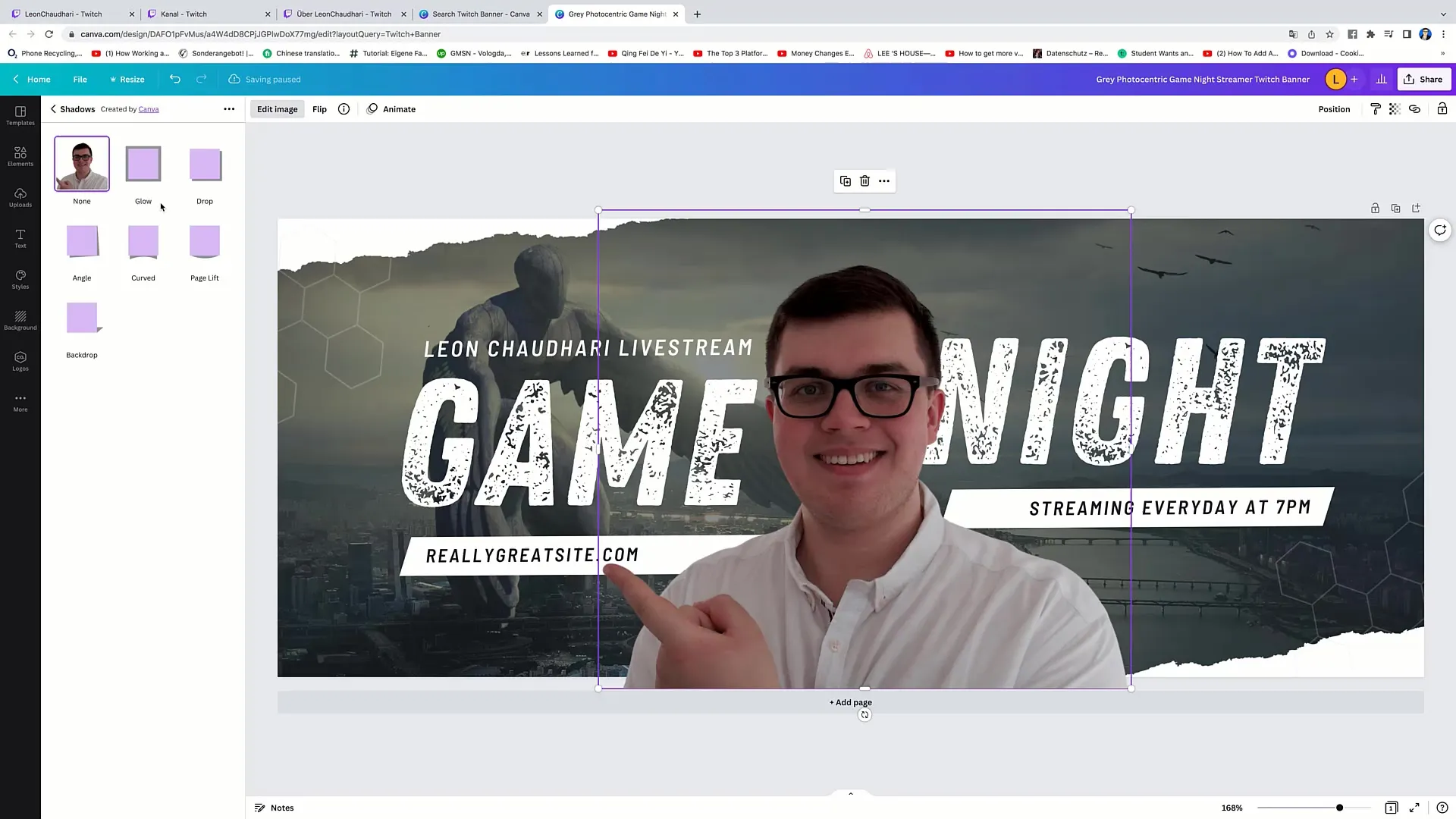
7 veiksmas: sureguliuokite ryškumą ir kontrastą
Jei jūsų vaizdas neatrodo optimaliai, eikite į "Brightness" (ryškumas) ir "Contrast" (kontrastas), kad pagerintumėte vaizdo kokybę. Vaizdas turėtų būti subalansuotas tiek pagal ryškumą, tiek pagal kontrastą, kad jis gerai išsiskirtų plakate.
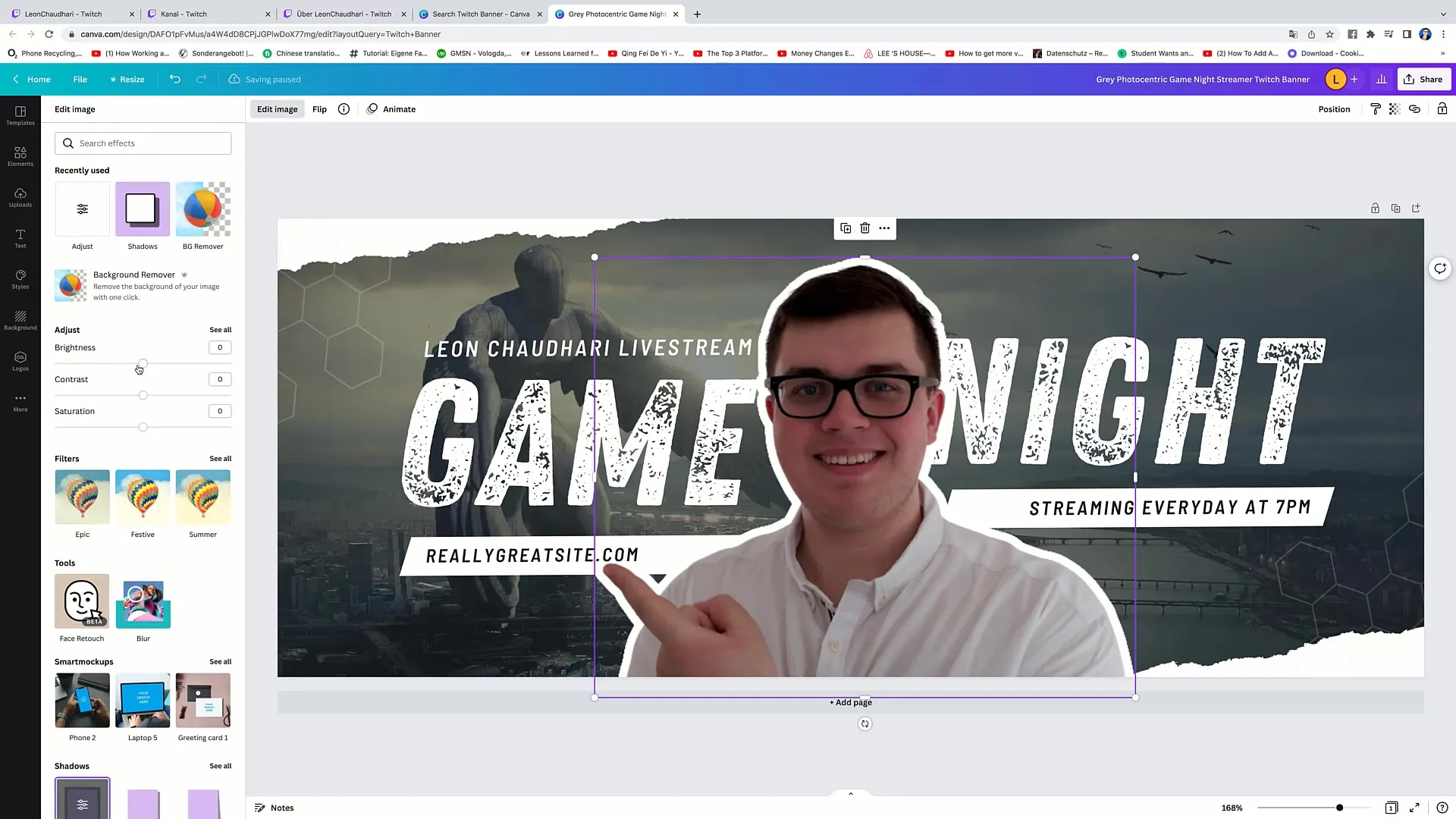
8 veiksmas: pridėkite tekstą
Dabar turėtumėte galutinai pakoreguoti tekstą. Įtraukite svarbią jūsų transliacijai informaciją, pavyzdžiui, transliacijos laiką. Mano atveju tai galėtų būti "Kiekvieną sekmadienį 18.00 val.". Sureguliuokite šrifto dydį, kad viską būtų lengva perskaityti.
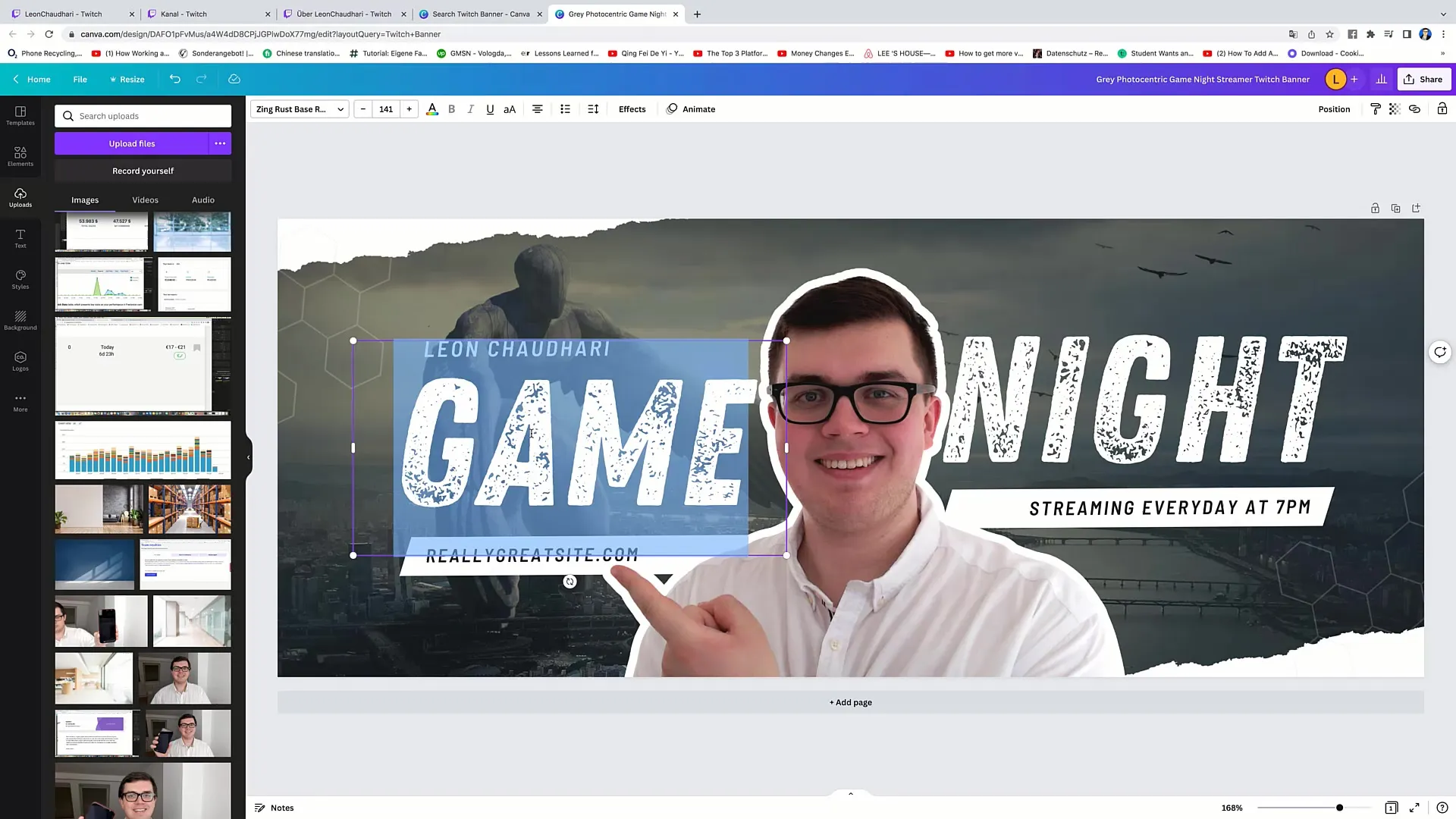
9 veiksmas: Pritaikykite foną
Jei norite pakeisti foną, galite spustelėti sritį "Elementai" ir ieškoti tinkamų fonų. Mūsų pavyzdyje ieškome tinkamų paveikslėlių, susijusių su pinigų tema. Vilkite pasirinktą paveikslėlį į reklaminio skydelio foną ir sureguliuokite jo dydį.
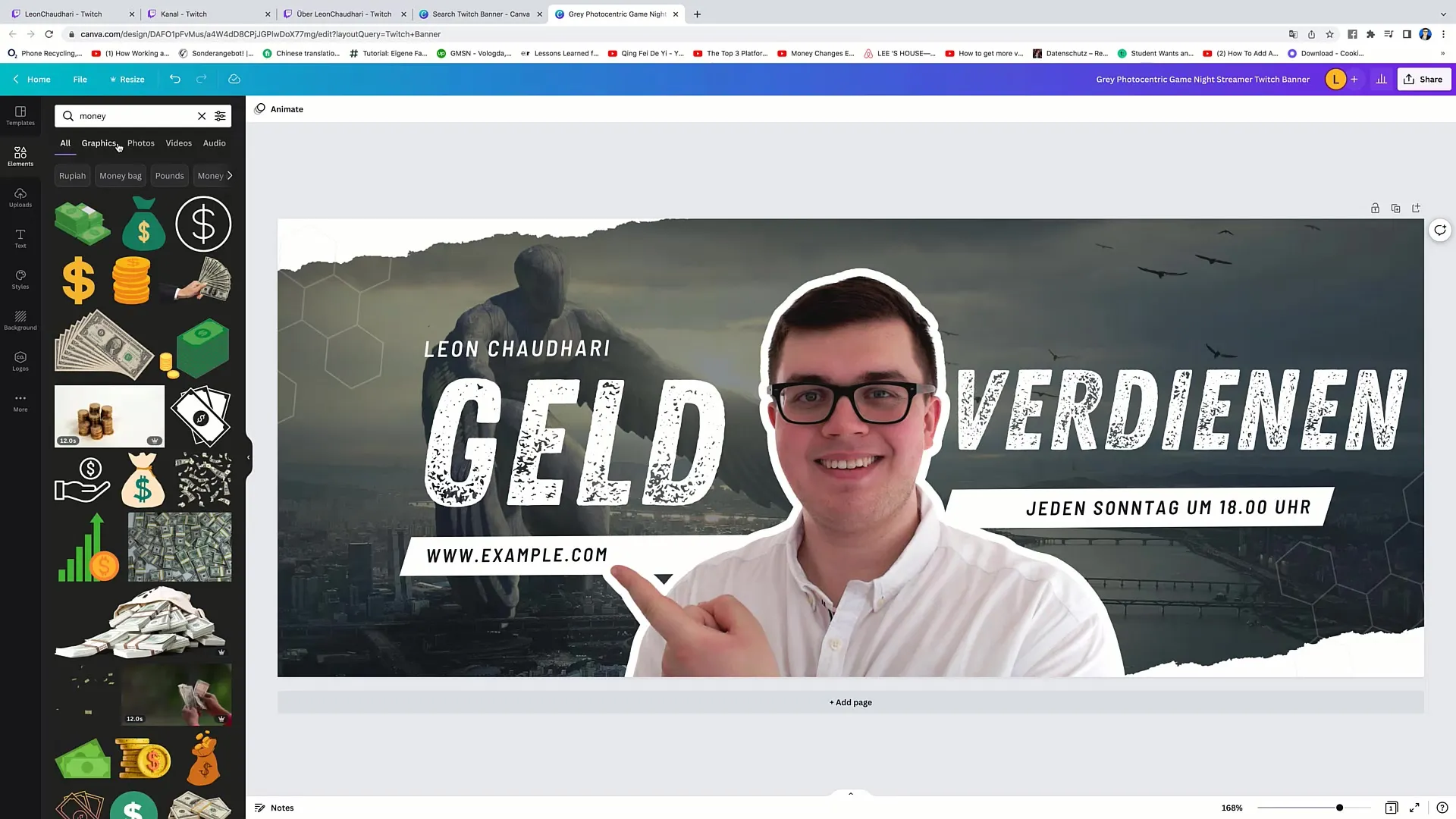
10 veiksmas: Atsisiųskite reklaminį skydelį
Kai būsite patenkinti savo baneriu, eikite į "Share", tada "Download". Būtinai sureguliuokite banerio diapazoną - rekomenduojama nustatyti 3600 x 1440 pikselių dydį.
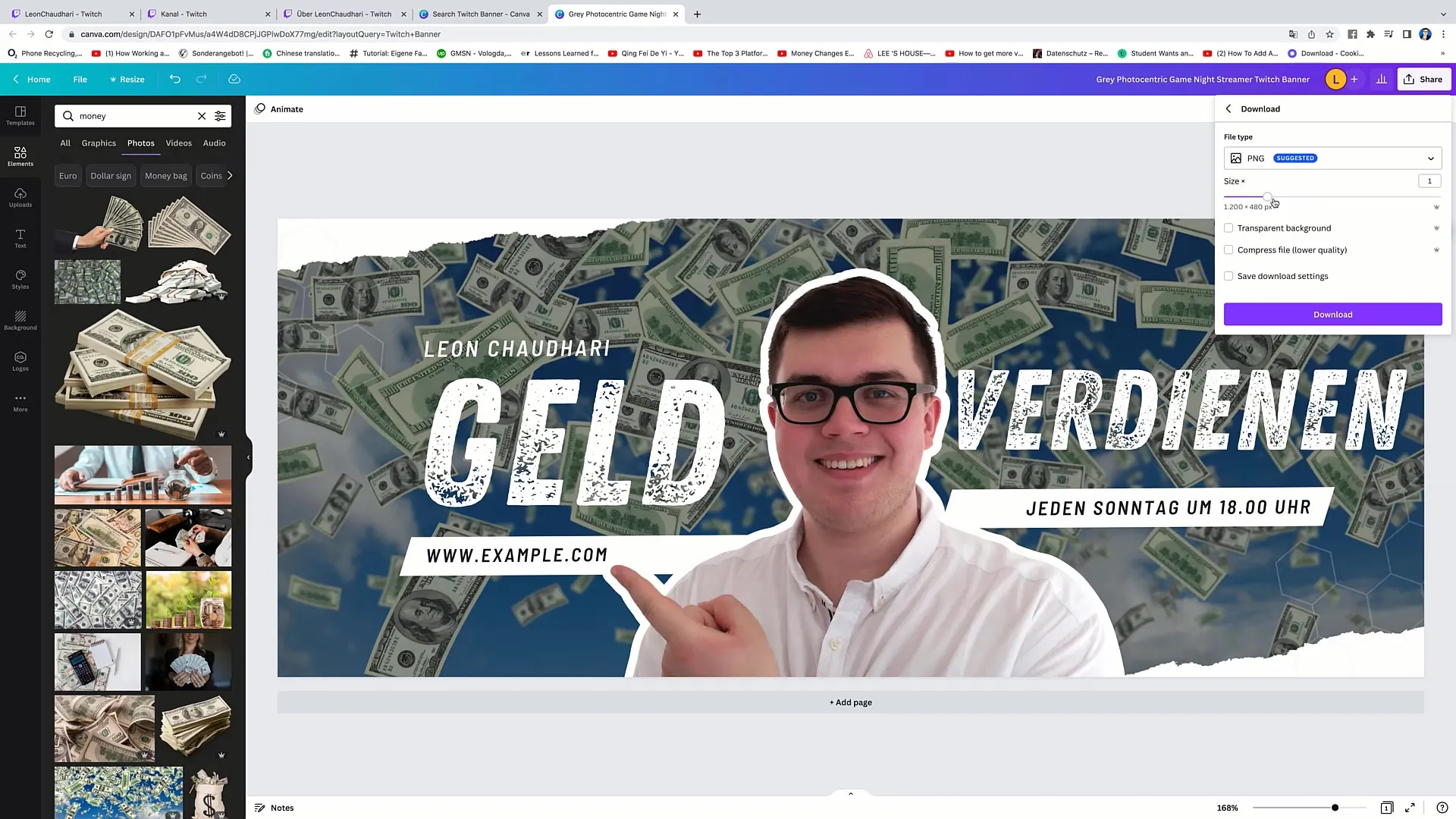
11 veiksmas: įkelkite banerį į "Twitch
Dabar metas įkelti naująjį banerį į "Twitch"! Grįžkite į savo "Twitch" profilį, pasirinkite įkėlimo parinktį ir vilkite banerį. Įsitikinkite, kad dydis yra tinkamas ir kokybė išlaikyta.
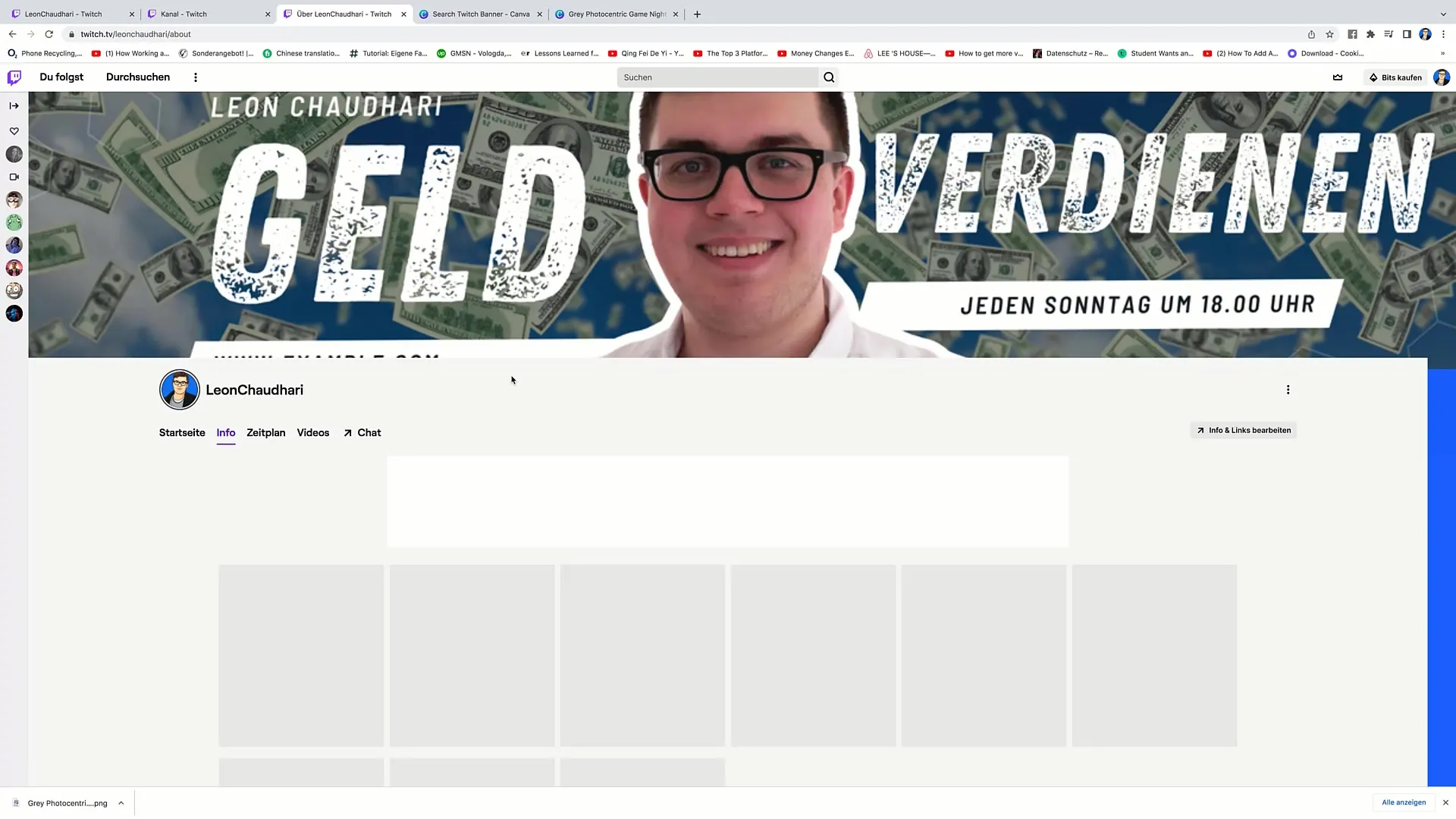
12 veiksmas: Peržiūra ir galutiniai koregavimai
Įkėlę reklaminį skydelį, atnaujinkite savo profilį, kad pamatytumėte, ar viskas rodoma teisingai. Kartais reikia iš naujo įkelti puslapį, kad pakeitimai būtų matomi. Patikrinkite, ar raiška yra optimali. Jei reikia, galite dar kartą pakoreguoti dydį ir vėl įkelti banerį.
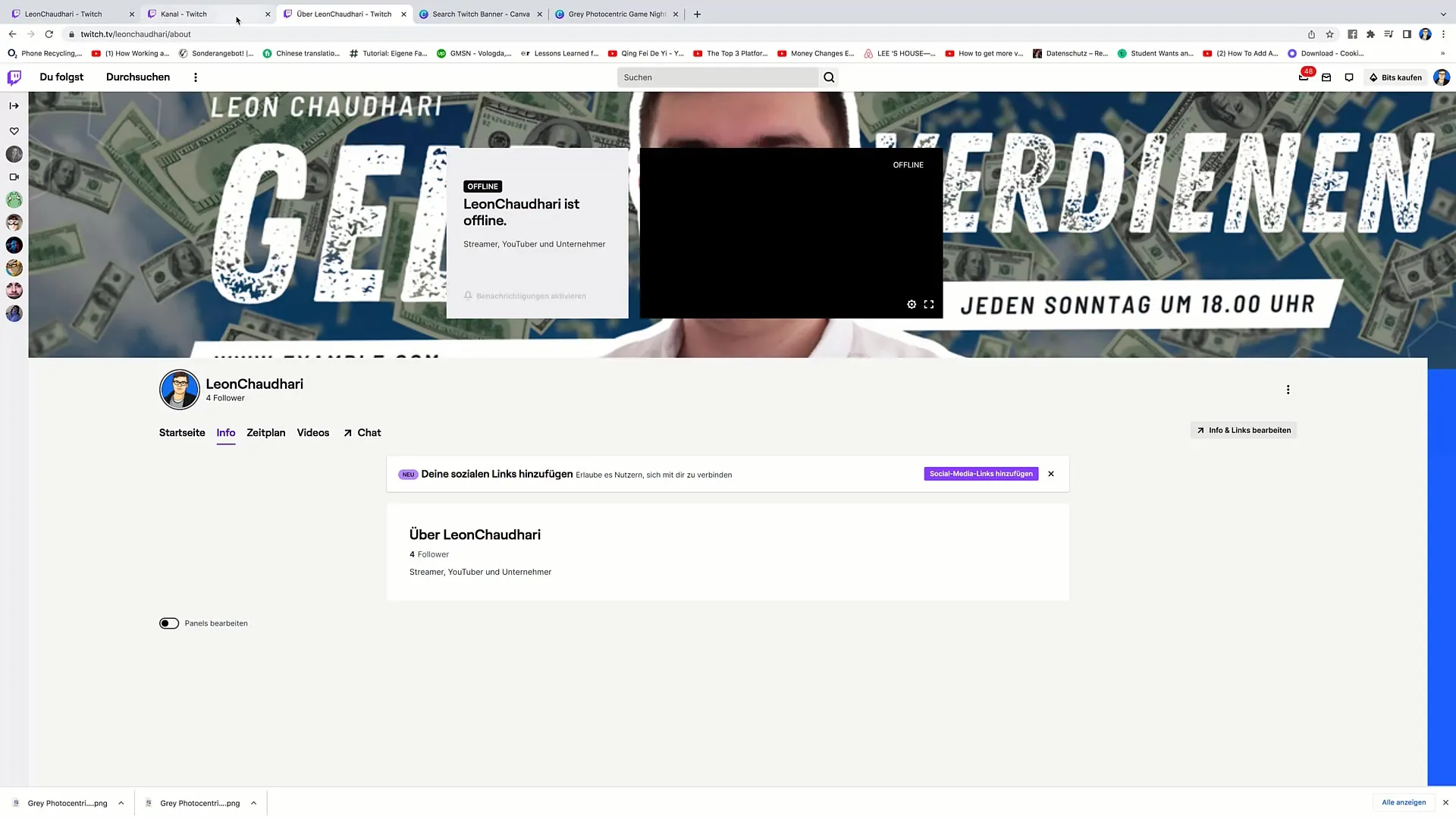
Apibendrinimas
Šiame vadove sužinojote, kaip veiksmingai sukurti savo "Twitch" banerį. Nuo tinkamo šablono pasirinkimo iki paveikslėlio pritaikymo ir įkėlimo į "Twitch" profilį - visi žingsniai yra svarbūs, kad padarytumėte profesionalų įspūdį savo žiūrovams.
Dažniausiai užduodami klausimai
Kaip įkelti savo banerį? Eikite į savo "Twitch" profilį, pasirinkite įkėlimo parinktį ir vilkite savo banerį.
Kaip išsirinkti tinkamą šabloną? "Canva" paieškokite "Twitch Banner" ir iš turimų šablonų išsirinkite labiausiai patinkantį.
Kokių matmenų turėtų būti mano reklaminis skydelis? 3600 x 1440 pikselių yra idealus variantas.


